|
Pure
Nature
(Animation)

(Résultat réduit)
Pour visualiser en grandeur réelle, cliquer sur le tag.
Attention
Ce tag fait plus de
400ko à 500 pixels de largeur
|
Ce tutoriel est une traduction d'une création originale de
Angel Dreams fait avec PhotoImpact12 dont j'ai obtenu la permission et
l'exclusivité pour la convertir en PSP et la traduire.
Vous trouverez le tutoriel original
ici.
Pour visiter son site, cliquez
ici
Thank you Angel Dreams for giving me the permission to convert
and translate your
tutorial.
La création de cette traduction a été réalisée avec PSPXI.
Filtres
* FM Tile Tools
* Fantastic Machines - Paint Engine
* Xero
* AlienSkin - Xenofex 2
Pour télécharger ces filtres, cliquez ici
Installer les filtres dans le répertoire Plugins de votre choix
Matériel
* Tubes - Ensemble de scrap - Masque - Fichier animé
Placer le matériel dans les répertoires de votre choix.
Les tubes sont des créations de Angie, Ann et Angel Dreams
Angie partage ses tubes sur son site
CreaTubes
Ann partage ses tubes sur le groupe d'échange
TubesBellisimo
L'ensemble de scrap Romantik Summer est une création de Fleur du
site Fleuraali Scraps. Pour visiter son blog, cliquez
ici
Note de la traductrice
Comme l'ensemble est très lourd, j'ai inclus dans mon fichier
Matériel, les tubes que Angel Dreams a utilisé pour son
tutoriel. Vous trouverez également les conditions d'utilisation
de Fleur. Merci de les respecter.
Pour télécharger l'ensemble complet, aller dans sa section Kits
de son site.
Merci à vous toutes pour votre magnifique travail. :)
** Les calques de certains tubes
sont invisibles afin
de réduire le poids du fichier Matériel.
Pour voir les tubes, enlever le X rouge dans la palette des
calques. **
Il
est strictement interdit
d'enlever la signature, de renommer les tubes ou de redistribuer
les tubes sans l'autorisation écrite des créateurs de ces
tubes.
Merci de respecter leurs conditions d'utilisations.
Télécharger le matériel
ici
Attention
En cliquant sur le lien, vous
aurez une nouvelle fenêtre qui s'ouvrira.
Repérer dans la liste le fichier Matériel dont vous avez
besoin.
Cliquez dessus. Une autre fenêtre va s'ouvrir.
Dans le bas
de la fenêtre, cliquez sur Download.
Une autre fenêtre va s'ouvrir.
Il sera écrit "Loading file info. Please wait..."
Quand le fichier sera disponible, vous verrez au même endroit
les informations concernant ce fichier
Cliquer sur "Download File" pour télécharger le matériel.
Préparation.
Ouvrir les tubes
À l'aide de la touche Shift et la lettre D de votre clavier,
faire une copie des tubes. Fermer les originaux.
Vous êtes prêt alors allons-y. :)
|
Pour vous guider pendant la création de ce tag,
cliquer sur cette flèche avec le bouton gauche de la souris
et déplacer pour marquer votre ligne

|
Étape 1.
Ouvrir une nouvelle image de 600 x 500 pixels, fond
transparent
Sélections - Sélectionner tout
Étape 2.
Ouvrir le fichier paper 2
Édition - Copier
Retourner à l'image 600 x 500
Édition - Coller dans la sélection
Sélections - Désélectionner tout
Étape 3.
Ouvrir le tube 2 (paysage)
Édition - Copier
Retourner à l'image 600 x 500
Édition - Coller comme nouveau calque
Déplacer un peu vers le bas

Palette des calques
Changer le mode Mélange pour Recouvrement
et réduire l'opacité à 45
Calques - Fusionner - Fusionner les calques visibles
Étape 4.
Ouvrir le tube rahmen_fleur
Redimensionner à 76%
Édition - Copier
Retourner à votre tag
Édition - Coller comme nouveau calque
Placer à gauche

Effets - Effets 3D - Ombre de portée
1 ~ 1 ~ 50 ~ 10.00
Étape 5.
Ouvrir le tube element1_fleur
Redimensionner à 76%
Édition - Copier
Retourner à votre tag
Édition - Coller comme nouveau calque
Placer sur le cadre
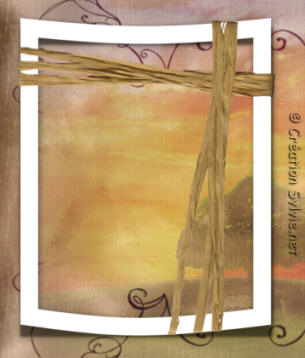
Outil Déformation
Remonter le bas du ruban de façon à ce qu'il se retrouve dans le
bas du cadre.
Outil Gomme à effacer ou Outil Sélection - Lasso - Point à point
Effacer délicatement le bas du ruban que se trouve à l'extérieur
du cadre
Étape 6.
Ouvrir le tube klammer_2_fleur
Redimensionner à 13%
Édition - Copier
Retourner à votre tag
Édition - Coller comme nouveau calque
Placer sur le ruban, en haut
(Voir Résultat final)
Calques - Dupliquer
Image - Rotation - Rotation libre
Gauche coché
90 degrés coché
Ne rien cocher dans le bas de la fenêtre
Placer sur le ruban, à gauche
(Voir Résultat final)
Étape 7.
Ouvrir le tube 2aa (fleurs)
Redimensionner à 48%
Édition - Copier
Retourner à votre tag
Édition - Coller comme nouveau calque
Réglage - Teinte et saturation - Coloriser
Teinte à 26
Saturation à 255
Placer dans le haut du cadre

Palette des calques
Déplacer le calque des fleurs en dessous du calque Raster 1
(Cadre)
Changer le mode Mélange pour Recouvrement
et réduire l'opacité à 45
Étape 8.
Ouvrir le tube F-F2008-01 (visage)
Redimensionner à 54%
Édition - Copier
Retourner à votre tag
Édition - Coller comme nouveau calque
Placer à l'intérieur du cadre, en dessous des fleurs
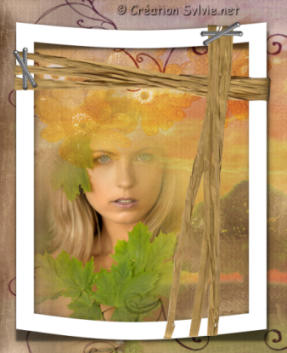
Calques - Agencer - Déplacer vers le bas
Le calque se retrouvera en dessous du calque des fleurs
Effets - Effets de traits - Crayon de couleur
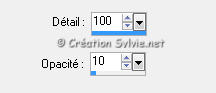
Effets - Modules externes - Fantastic Machines - Paint Engine
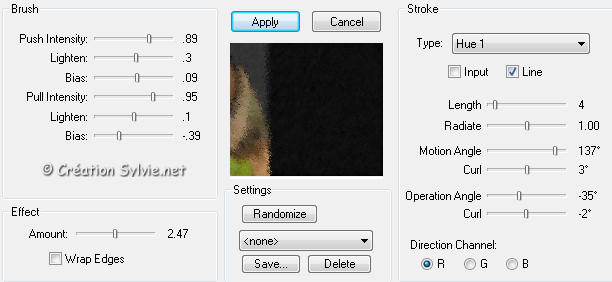
Effets - Modules externes - FM Tile Tools
Changer la ligne Intensity à 0.691
Palette des calques
Changer le mode Mélange pour Recouvrement
Étape 9.
Palette des calques
Activer le calque en haut de la pile
Ouvrir le tube
@nn_330407_photos_018_womanleaves_tdstudio_small
Édition - Copier
Retourner à votre tag
Édition - Coller comme nouveau calque
Placer comme ceci :

Effets - Modules externes - Xero - Bad Dream
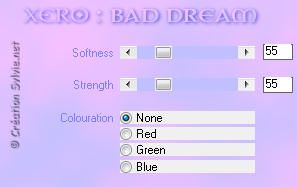
Effets - Modules externes - FM Tile Tools
Même configuration que l'étape 8
Étape 10.
Calques - Dupliquer le tube de la femme
Image - Redimensionner
Décochez Redimensionner tous les calques
Redimensionner à 130%
Déplacer vers la droite

Calques - Agencer - Déplacer vers le bas
Palette des calques
Réduire l'opacité à 30
Réglage - Luminosité et contraste - Luminosité à contraste
Luminosité à -60
Contraste à 0
Étape 11.
Palette des calques
Activer le calque en haut de la pile
Effets - Effets 3D - Ombre de portée
10 ~ 10 ~ 50 ~ 10.00, couleur Noire
Étape 12.
Calques - Fusionner - Fusionner les calques visibles
Calques - Dupliquer le tag
Étape 13.
Palette des calques
Rendre invisible le calque en haut de la pile
Activer le calque en bas de la pile
Réglage - Teinte et saturation - Coloriser
Teinte à 2
Saturation à 102
Réglage - Flou - Flou directionnel
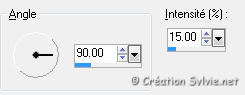
Effets - Modules externes - FM Tile Tools
Même configuration que l'étape 8
Réglage - Luminosité et contraste - Luminosité à contraste
Luminosité à -12
Contraste à 0
Réglage - Teinte et saturation - Coloriser
Teinte à 8
Saturation à 102
Étape 14.
Palette des calques
Rendre visible à nouveau le calque en haut de la pile
Calques - Charger/enregister un masque - Charger à
partir du disque
Repérer le masque maske tornedges
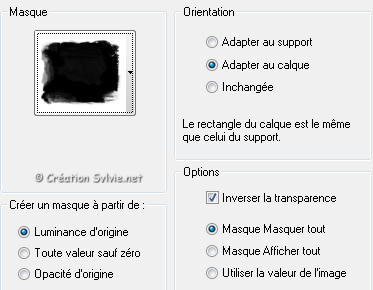
Calques - Fusionner - Fusionner le groupe
Effets - Effets 3D - Ombre de portée
5 ~ 5 ~ 50 ~ 10.00, couleur Noire
Étape 15.
Ouvrir le tube elegant WA wings fly
Redimensionner à 37%
Édition - Copier
Retourner à votre tag
Édition - Coller comme nouveau calque
Placer dans le bas du tag, à droite
(Voir Résultat final)
Palette des calques
Changer le mode Mélange pour Recouvrement
Étape 16.
Ajouter votre signature
Calques - Fusionner - Fusionner les calques visibles
Voilà ! Votre tag est terminé
Si vous ne désirez pas l'animer, il ne vous reste plus qu'à le redimensionner et
à l'enregistrer en format JPG, compression à 25
Si vous désirez l'animer alors on continue. :)
Étape 17.
Calques - Dupliquer 4 fois le tag
Renommer les calques de haut en bas Tag 5, Tag 4, Tag 3, Tag 2
et Tag 1
Palette des calques
Activer le calque Tag 1
Effets - Modules externes - AlienSkin - Xenofex 2 -
Constellation
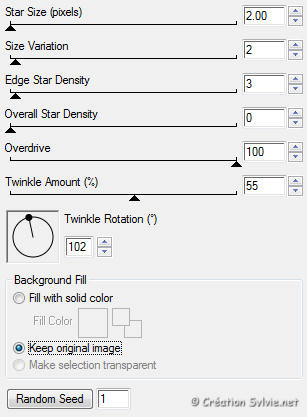
Étape 18.
Palette des calques
Activer le calque Tag 2
Effets - Modules externes - AlienSkin - Xenofex 2 -
Constellation
Même configuration que l'étape 17 en cliquant une fois sur le
bouton Random Seed
Répéter avec les autres calques
Étape 19.
Enregistrer le tag en formal PSP (PSP Animation Shop)
Ouvrir Animation Shop
Fichier - Ouvrir
Aller jusqu'au dossier où vous avez enregistré votre tag
L'ouvrir dans Animation Shop
Édition - Sélectionner tout
Édition - Propager le collage
Étape 20.
Fichier - Ouvrir
Aller jusqu'au dossier où vous avez enregistré le fichier
00012.gif (papillon)
L'ouvrir dans Animation Shop
Édition - Sélectionner tout
Animation - Rotation
Droite coché
Libre à 25 degrés
Ne rien cocher dans le bas de la fenêtre
Édition - Copier
Retourner à votre tag
Vous assurez de bien voir l'image 1 sur votre plan de travail
Édition - Coller dans l'image sélectionnée
Placer à l'intérieur du cadre dans le bas à gauche
(Voir Résultat final)
Animation - Propriété de l'image
Mettre la durée à 20
Visionner votre animation
Voilà ! Votre tag animé est terminé
Il ne vous reste plus qu'à le redimensionner si nécessaire
et à l'enregistrer en format GIF.
J'espère que vous avez aimé faire ce tutoriel. :)
Il est interdit de copier ou de distribuer
cette traduction sans mon autorisation
|